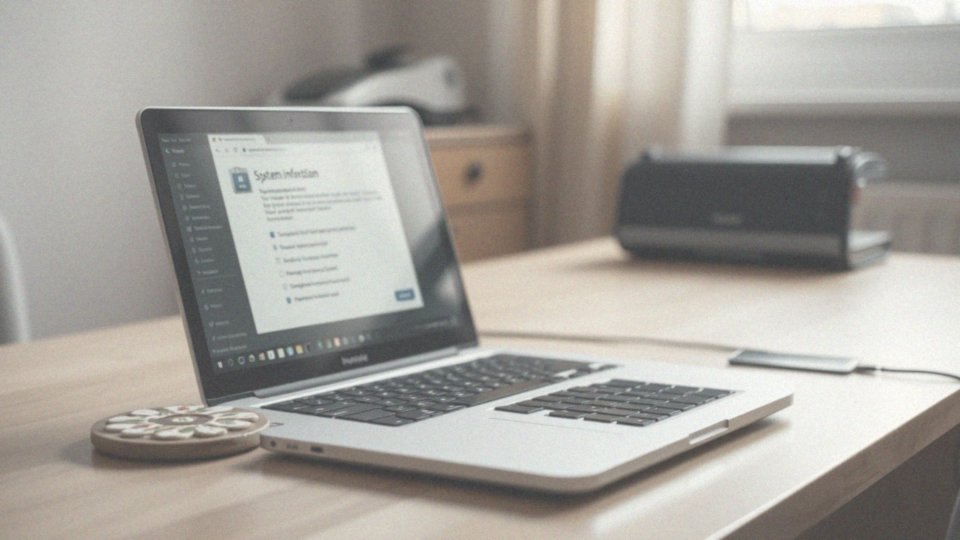Spis treści
Jak sprawdzić parametry komputera w systemie Windows 10?
Aby sprawdzić parametry swojego komputera w systemie Windows 10, masz do dyspozycji kilka prostych sposobów:
- otwarcie menu Ustawienia i przejście do sekcji System, a następnie Informacje,
- kliknięcie prawym przyciskiem myszy na „Ten komputer” w Eksploratorze plików i wybór „Właściwości”,
- skorzystanie z narzędzia „Informacje o systemie”, które można znaleźć, wpisując jego nazwę w pasku wyszukiwania Windows,
- wystartowanie Menedżera urządzeń, aby zbadać szczegóły dotyczące komponentów, takich jak karta graficzna czy dysk SSD,
- wprowadzenie 'cmd’ w menu Start i wykorzystanie komendy 'systeminfo’,
- użycie narzędzia „dxdiag” do diagnozowania ustawień graficznych i dźwiękowych.
Dzięki tym metodom szybko i skutecznie sprawdzisz parametry swojego komputera w Windows 10, co jest szczególnie ważne przed instalacją oprogramowania lub aktualizacją systemu.
Dlaczego znajomość specyfikacji komputera jest ważna przy instalacji aplikacji?
Znajomość specyfikacji swojego komputera jest niezwykle istotna przy instalacji różnych aplikacji. Takie parametry jak:
- system operacyjny,
- procesor,
- karta graficzna,
- pamięć RAM,
- wolna przestrzeń na dysku mają kluczowe znaczenie dla tego, czy programy będą działały poprawnie.
Wymagania systemowe aplikacji mogą się znacznie różnić, przy czym niektóre z nich określają parametry minimalne, inne z kolei zalecane. Niedopasowane specyfikacje mogą prowadzić do problemów, takich jak:
- długie czasy ładowania,
- zacięcia,
- całkowita niemożliwość uruchomienia oprogramowania.
Na przykład, aplikacje zajmujące się grafiką często potrzebują mocnych procesorów oraz wydajnych kart graficznych, aby działały płynnie. Z kolei niewystarczająca ilość pamięci RAM może skutkować spowolnieniem działania nawet prostych programów, które mogą przestać reagować. Zrozumienie tych aspektów pozwala lepiej dobrać aplikacje do możliwości sprzętowych komputera, co z kolei przyczynia się do poprawy jego wydajności. Warto również zauważyć, że wymagania systemowe Windows 11 różnią się od tych dla Windows 10, co też powinno wziąć pod uwagę. Dzięki temu użytkownicy mogą uniknąć frustracji związanej z niekompatybilnym oprogramowaniem i w pełni wykorzystać potencjał swojego komputera.
Jakie informacje o pamięci RAM mogę sprawdzić w Windows 10?
W Windows 10 sprawdzenie informacji o pamięci RAM jest naprawdę proste. Najszybszym sposobem jest przejście do Ustawień i kliknięcie na sekcję System. W zakładce Informacje znajdziemy dane dotyczące ’Zainstalowanej pamięci RAM’.
Jeśli jednak potrzebujemy bardziej szczegółowych informacji, warto otworzyć Menedżera zadań. W jego zakładce ’Wydajność’, w dziale ’Pamięć’, zobaczymy:
- całkowitą pojemność pamięci,
- aktualne użycie,
- prędkość wyrażoną w MHz,
- typ pamięci, na przykład DDR4.
Dodatkowo, możemy sięgnąć po narzędzie ’Informacje o systemie’, które dostarcza jeszcze więcej danych na temat pamięci oraz innych komponentów. Dla bardziej zaawansowanych użytkowników dostępne są programy diagnostyczne takie jak AIDA64 Extreme czy HWINFO. Dzięki nim uzyskamy szczegółowe informacje o pamięci, w tym opóźnienia (timingi) oraz architekturę modułów. Takie narzędzia pomagają lepiej zrozumieć wydajność naszego komputera i dostosować go do indywidualnych potrzeb.
Jakie narzędzia systemowe mogą pomóc w sprawdzeniu parametrów komputera?
W systemie Windows 10 znajduje się wiele przydatnych narzędzi, które umożliwiają sprawdzenie parametrów komputera. Przykładem jest ’Informacje o systemie’, dostępne w menu startowym. To narzędzie dostarcza podstawowych danych, takich jak:
- wersja systemu operacyjnego,
- typ procesora,
- ilość pamięci RAM.
Innym istotnym narzędziem jest Menedżer zadań, który można uruchomić za pomocą kombinacji klawiszy Ctrl+Shift+Esc. Umożliwia on monitorowanie wydajności komputera oraz obciążenia:
- procesora,
- pamięci RAM,
- dysku,
- karty graficznej.
Dodatkowo, Menedżer urządzeń pozwala na przegląd zainstalowanych komponentów oraz sterowników, co jest szczególnie pomocne w rozwiązywaniu problemów ze sprzętem. Nie można również zapomnieć o narzędziu dxdiag, które dostarcza szczegółowych informacji na temat takich podzespołów jak:
- karta graficzna,
- dźwiękowa.
Innym użytecznym rozwiązaniem jest Wiersz poleceń; po wpisaniu polecenia ’systeminfo’ możemy uzyskać wszechstronne informacje o naszym systemie oraz zainstalowanym sprzęcie. Te wszystkie narzędzia wspomagają użytkowników w diagnozie problemów i ułatwiają zrozumienie specyfikacji komputera, co jest kluczowe dla efektywnego korzystania z urządzenia.
Co pokazuje Menedżer zadań na temat mojego komputera?
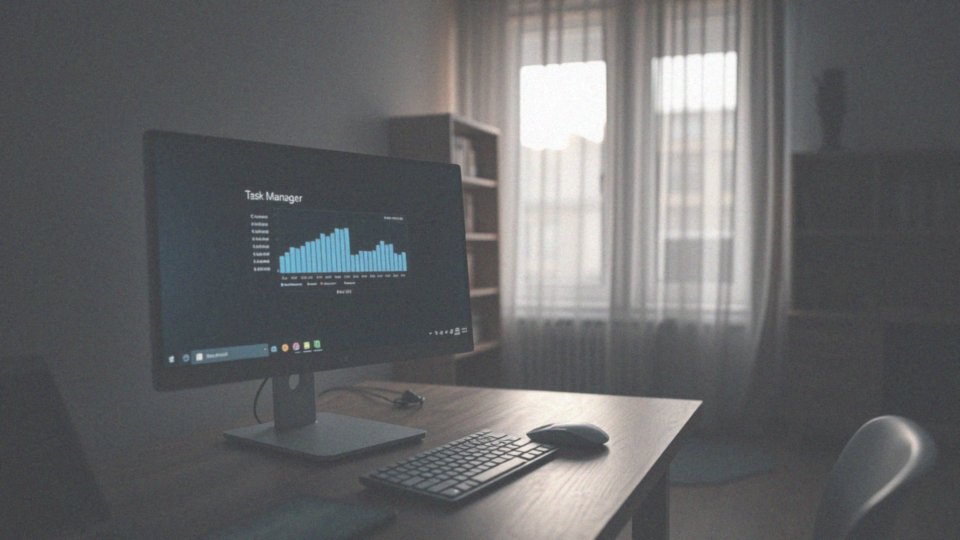
Menedżer zadań w systemie Windows 10 to niezwykle przydatne narzędzie, które pozwala na śledzenie wydajności komputera. Pomaga użytkownikowi monitorować stan systemu i dostarcza cennych informacji.
Na zakładce ’Procesy’ można obserwować:
- aktywne aplikacje,
- d działania procesów działających w tle,
- ich wpływ na wykorzystanie zasobów.
Dzięki temu łatwiej zidentyfikować najbardziej zasobożerne programy i podjąć decyzję o ich zamknięciu, jeśli zajdzie taka potrzeba. Zakładka ’Wydajność’ ilustruje bieżące obciążenie poszczególnych komponentów, takich jak:
- procesor,
- pamięć RAM,
- dysk HDD lub SSD,
- karta graficzna.
Dzięki wykresom obciążenia, można w szybki sposób zauważyć potencjalne problemy, na przykład, gdy procesor jest zbytnio obciążony, co często sygnalizuje konieczność optymalizacji lub zakończenia niektórych procesów. Nie można również zapomnieć o monitorowaniu temperatury podzespołów, ponieważ ich przegrzewanie może prowadzić do poważnych awarii.
Użytkownicy mają także możliwość:
- analizowania zużycia internetu,
- obciążenia dysku.
To jest kluczowe w diagnozowaniu problemów związanych z czasem ładowania systemu. Zakładka ’Uruchamianie’ jest ważnym elementem Menedżera zadań, pozwalającym na zarządzanie programami, które startują razem z systemem, co z kolei przyczynia się do skrócenia czasu uruchamiania komputera. Wnioskując, Menedżer zadań to kompleksowe narzędzie diagnostyczne, które wspiera użytkowników w analizie oraz optymalizacji systemu operacyjnego Windows 10.
Jak uzyskać informacje o podzespołach komputera w Menedżerze urządzeń?
Jeśli chcesz poznać szczegóły dotyczące sprzętu w Menedżerze urządzeń, najpierw musisz go uruchomić. Możesz to zrobić na dwa sposoby:
- wpisując „Menedżer urządzeń” w pasku wyszukiwania,
- klikając prawym przyciskiem myszy na przycisk Start.
To narzędzie wyświetla wszystkie zainstalowane komponenty, takie jak:
- karty graficzne,
- procesory,
- kontrolery USB,
- urządzenia peryferyjne.
Aby zobaczyć konkretne modele sprzętu, wystarczy rozwinąć odpowiednie kategorie, klikając strzałkę obok nich. Gdy klikniesz prawym przyciskiem myszy na interesujący Cię komponent i wybierzesz opcję „Właściwości”, otrzymasz dostęp do szczegółowych informacji. W zakładce tej znajdziesz:
- wersje sterowników,
- status urządzenia,
- identyfikatory sprzętu.
Tego typu funkcjonalność jest niezwykle pomocna podczas diagnostyki systemu, umożliwiając szybkie zidentyfikowanie ewentualnych problemów z urządzeniami. Menedżer urządzeń także informuje o wszelkich problemach, stosując odpowiednie ikony, co czyni go przydatnym narzędziem. Zarówno zaawansowani użytkownicy, jak i ci mniej obeznani powinni korzystać z Menedżera urządzeń, aby upewnić się, że ich sprzęt działa bez zarzutu. Znalezienie się w temacie podzespołów komputera jest kluczowe, zwłaszcza przed planowaną aktualizacją systemu lub instalowaniem nowego oprogramowania. Pamiętaj, że każdy z tych elementów może znacząco wpłynąć na wydajność systemu operacyjnego Windows 10.
Jakie informacje o systemie można znaleźć za pomocą narzędzia 'Informacje o systemie’?
Narzędzie ’Informacje o systemie’ (msinfo32.exe) oferuje cenne informacje na temat konfiguracji zarówno hardware’owej, jak i software’owej Twojego komputera. Dzięki niemu sprawdzisz:
- która wersja systemu operacyjnego jest zainstalowana – czy to Windows 10, czy może najnowszy Windows 11,
- architekturę systemu – 32-bitowa czy 64-bitowa, co ma kluczowe znaczenie dla kompatybilności z różnymi aplikacjami,
- nazwę komputera oraz szczegóły dotyczące płyty głównej – producent i model,
- informacje na temat procesora (CPU), które pozwalają ocenić jego wydajność,
- jaką pamięć RAM zainstalowano – to niezwykle istotne dla ogólnej efektywności pracy systemu.
Dodatkowo, dane dotyczące wersji BIOS mogą rzucić światło na potrzebne aktualizacje firmware oraz wszelkie późniejsze zmiany w konfiguracji. Kiedy spojrzysz na te informacje, odkryjesz także szczegóły na temat karty graficznej oraz zainstalowanych sterowników, co jest niezbędne, gdy pojawiają się problemy z wydajnością wizualną. Narzędzie to umożliwia także dostęp do ustawień sieciowych, partycji dyskowych oraz ogólnych danych o sprzęcie, co znacznie ułatwia przegląd komponentów.
’Informacje o systemie’ są więc niezwykle przydatne w:
- diagnozowaniu problemów związanych z hardwarem i oprogramowaniem,
- monitorowaniu zasobów sprzętowych, takich jak przerwania (IRQ) czy adresy I/O.
To doskonałe narzędzie dla każdego, kto pragnie lepiej poznać swój komputer i skutecznie rozwiązywać ewentualne trudności.
Jakie informacje można sprawdzić przy pomocy narzędzia dxdiag?
Narzędzie dxdiag, znane również jako diagnostyka DirectX, dostarcza ważnych informacji na temat systemu operacyjnego oraz sprzętu komputerowego. Dzięki niemu można sprawdzić, jaką wersję DirectX masz zainstalowaną, co jest istotne dla gier i aplikacji multimedialnych. W dxdiag odkryjesz szczegóły dotyczące:
- procesora (CPU),
- ilości zainstalowanej pamięci RAM,
- karty graficznej, w tym takie informacje jak producent, model, pamięć oraz wersje sterowników.
Te dane są niezwykle pomocne, aby stwierdzić, czy twój sprzęt spełnia wymagania poszczególnych aplikacji. Co więcej, narzędzie to przekazuje również cenne szczegóły o:
- karcie dźwiękowej,
- urządzeniach wejściowych, takich jak mysz i klawiatura.
Umożliwia również przeprowadzenie podstawowych testów wydajności, które mogą pomóc w diagnostyce problemów z grafiką oraz dźwiękiem. dxdiag okazuje się być niezastąpione podczas rozwiązywania trudności związanych z grami, dając jednocześnie możliwość zbierania danych o konfiguracji sprzętowej. Tego rodzaju informacje są kluczowe dla dokładnej analizy systemu. Dzięki nim użytkownicy zyskują lepszą kontrolę nad wydajnością swojego komputera, zwłaszcza w systemach Windows 10 i 11.
Jak korzystać z HWINFO do przeglądania parametrów sprzętowych?

Aby w pełni skorzystać z możliwości HWINFO, najpierw należy pobrać i zainstalować ten program ze strony producenta. Po jego uruchomieniu, narzędzie automatycznie skanuje system i tworzy szczegółowy raport, który jest podzielony na różne kategorie takie jak:
- CPU,
- GPU,
- RAM,
- płyta główna,
- dyski,
- zasilacz.
W zakładce „Podsumowanie” znajdziesz istotne informacje, takie jak model procesora, jego temperatura, obciążenie oraz pojemność pamięci RAM. Jeśli potrzebujesz bardziej szczegółowych danych, wystarczy rozwinąć odpowiednie kategorie w drzewie po lewej stronie. Na przykład, w sekcji dotyczącej procesora, HWINFO prezentuje jego taktowanie i obciążenie w czasie rzeczywistym, co jest niezwykle przydatne przy diagnozowaniu problemów z przegrzewaniem. Kategoria GPU dostarcza informacji o karcie graficznej, w tym aktualnych sterownikach oraz poziomie obciążenia.
Dzięki funkcji monitorowania na żywo, użytkownicy mają możliwość śledzenia zmian parametrów podczas wykonywania różnych zadań. Co więcej, program oferuje możliwość ustawienia alertów, które powiadomią Cię o przekroczeniu ustalonych wartości, co może pomóc w uniknięciu poważnych problemów ze sprzętem. Po zakończeniu analizy, masz również opcję wygenerowania raportu, który można zapisać na później. HWINFO to więc niezwykle przydatne narzędzie dla tych, którzy chcą diagnozować i optymalizować wydajność swojego komputera.
Co potrafi program AIDA64 Extreme i jak może pomóc w diagnostyce?

AIDA64 Extreme to zaawansowane narzędzie diagnostyczne, które dostarcza szczegółowych informacji na temat sprzętu oraz oprogramowania w komputerze. Umożliwia identyfikację kluczowych parametrów, takich jak:
- procesor (CPU),
- płyta główna,
- karta graficzna (GPU),
- pamięć RAM.
Program proaktywnie monitoruje temperatury podzespołów, napięcia zasilacza oraz prędkości wentylatorów, co jest kluczowe dla stabilności systemu. Dzięki modułom benchmarkowym można przeprowadzać różnorodne testy wydajności, obejmujące:
- CPU,
- pamięć,
- dyski (HDD i SSD),
- GPU,
co z kolei pozwala na ich porównywanie z innymi konfiguracjami. AIDA64 Extreme sprawdza się doskonale jako narzędzie do diagnostyki systemowej i monitorowania wydajności komputerów. Oferuje także możliwość generowania szczegółowych raportów na temat wszystkich komponentów, co znacząco ułatwia diagnozowanie problemów oraz wykrywanie usterek. Istotne jest również to, że AIDA64 Extreme nie pełni jedynie funkcji diagnostycznych, ale stanowi także potężne wsparcie w zakresie optymalizacji i konfiguracji sprzętu. Korzystanie z tego oprogramowania pozwala na lepsze zrozumienie możliwości komputera i efektywne zarządzanie jego wydajnością.
Jakie aplikacje mogę wykorzystać do diagnostyki specyfikacji komputera?
Na rynku dostępnych jest wiele aplikacji, które mogą pomóc w diagnozowaniu specyfikacji komputera. Te programy oferują różnorodne funkcje oraz szczegółowe informacje, które mogą być niezwykle przydatne. Oto niektóre z najpopularniejszych narzędzi:
- HWINFO – Ta aplikacja dostarcza szczegółowych danych na temat podzespołów, a także monitoruje temperatury oraz napięcia w czasie rzeczywistym, co jest szczególnie istotne dla osób dbających o stabilność oraz wydajność swojego sprzętu.
- AIDA64 Extreme – Umożliwia gruntowną analizę sprzętu i przeprowadzanie testów wydajnościowych. Użytkownicy mogą zestawiać swoje komponenty z innymi konfiguracjami oraz generować szczegółowe raporty diagnostyczne.
- CPU-Z – Ta aplikacja skupia się na dostarczaniu precyzyjnych informacji o procesorze, jego modelu oraz częstotliwości. Oprócz tego, oferuje dane dotyczące pamięci RAM oraz płyty głównej.
- GPU-Z – Skierowana głównie na kartę graficzną, informuje o jej modelu, pamięci i aktualnych sterownikach, co jest niezwykle ważne dla graczy i pasjonatów grafiki komputerowej.
- Speccy – To łatwe w użyciu narzędzie, które zbiera informacje o wszystkich podzespołach komputera. Jest idealne dla mniej doświadczonych użytkowników, którzy szukają prostych rozwiązań.
- HWMonitor – Monitoruje temperatury i napięcia podzespołów, dostarczając informacji o ich aktualnym stanie. Dzięki temu można zapobiegać przegrzewaniu się oraz awariom sprzętu.
Wybór odpowiedniej aplikacji powinien być uzależniony od indywidualnych potrzeb oraz poziomu zaawansowania użytkownika. Warto rozważyć korzystanie z kilku różnych narzędzi, aby lepiej zrozumieć specyfikację swojego komputera.
Jakie parametry mam w komputerze, korzystając z Eksploratora plików?
Wykorzystując Eksplorator plików w systemach Windows 10 lub Windows 11, można w prosty sposób uzyskać podstawowe informacje o komputerze. Wystarczy kliknąć prawym przyciskiem myszy na ikonę „Ten komputer” i wybrać opcję „Właściwości”. W nowym oknie zobaczymy kluczowe dane, takie jak:
- wersja systemu operacyjnego,
- model procesora,
- ilość zainstalowanej pamięci RAM,
- typ systemu – 32- lub 64-bitowy.
Te informacje dają ogólny obraz konfiguracji komputera. Niemniej jednak, Eksplorator plików nie oferuje szczegółowych danych dotyczących takich komponentów jak:
- karta graficzna,
- dyski twarde,
- płyta główna.
Aby uzyskać bardziej zaawansowane informacje, warto skorzystać z innych narzędzi. Menedżer urządzeń, dxdiag, a także specjalistyczne aplikacje, takie jak HWINFO czy AIDA64 Extreme, pozwalają na dokładniejsze zbadanie specyfikacji sprzętu. Dodatkowo, umożliwiają one monitorowanie parametrów w czasie rzeczywistym, co jest istotne dla zachowania optymalnej wydajności i dobrego stanu technicznego urządzenia. Regularne sprawdzanie tych danych staje się szczególnie ważne przed instalacją nowych aplikacji czy aktualizacji systemu operacyjnego.